Se você tiver dados armazenados em um arquivo JSON que gostaria de converter em um arquivo do Excel, poderá importá-los para o Excel usando o Power Query.
JSON, abreviação de JavaScript Object Notation, é um formato de arquivo padrão aberto (baseado em texto) que é usado para armazenar e transportar dados. É comumente usado para transmitir dados de um servidor para uma página da web (por exemplo, transmitir dados do servidor para o cliente, para que possam ser visualizados em uma página da web ou vice-versa).
JSON é um formato de transferência de dados que vem como um arquivo de texto simples (como XML). Se você tem dados armazenados em um arquivo JSON que gostaria de importar para o Excel, agora é muito fácil com o recurso’Get & Transform’do Excel e não requer nenhum código VBA para importar dados localmente do disco ou de uma web API. Vamos ver como converter/importar um arquivo JSON para um arquivo Excel.
Como importar arquivo JSON para o Excel
JSON é representado em uma estrutura de dados universal lógica e fácil de ler. É composto de apenas dois tipos de dados-objetos ou matrizes ou uma combinação de ambos. Os objetos são pares de valores-chave com dois-pontos entre eles e as matrizes são simplesmente coleções de objetos separados por uma vírgula.
Você pode facilmente converter arquivos JSON em arquivos Excel (.xlsx) usando a ferramenta ‘Get & Transform’ do Excel (Power Query). Inicialmente, era chamado de ‘Data Explorer’, depois foi renomeado para ‘Power Query’. O Power Query está disponível apenas nas versões 2010 e 2013 do Excel. No Microsoft Excel 2016, 2019 e 365, foi novamente renomeado para o recurso ‘Get & Transform’ na guia Data.
Esta é a aparência de um arquivo JSON:
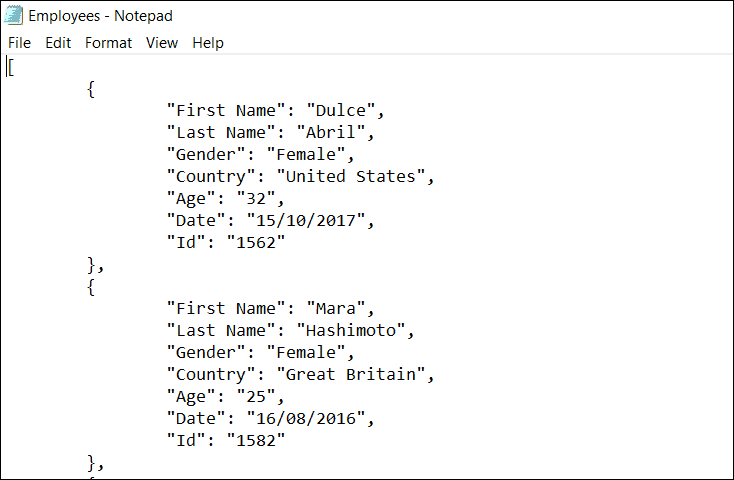
Agora, temos um arquivo JSON de amostra denominado Funcionários, conforme mostrado acima. Vamos ver como podemos converter esse arquivo JSON em um arquivo Excel.
Dados JSON
Os dados JSON são gravados como pares nome/valor. Um par nome (chave)/valor consiste em um nome de campo (entre aspas duplas), seguido por dois pontos, seguido por um valor:
"Nome":"Dulce"
Objetos JSON
Os objetos JSON podem conter vários pares de nome/valor (assim como em JavaScript) e são escritos entre chaves, conforme mostrado abaixo.
{ "Nome":"Dulce", "Sobrenome":"Abril", "Gênero feminino", "País":"Estados Unidos", "Idade":"32", "Data":"15/10/2017", "Id":"1562"
}
Matrizes JSON
Os arrays JSON são escritos entre colchetes ([]) e são uma coleção de objetos.
Importando arquivo JSON para o Excel
No exemplo acima, a matriz JSON contém vários objetos. E cada objeto é um registro de um funcionário (com nome, sobrenome, sexo, país, idade, data e id). Neste tutorial, usaremos ‘Excel 2016’ para demonstrar a importação de dados.
Primeiro, abra o Microsoft Excel e mude para a guia ‘Dados’ e clique no botão ‘Obter dados’ no grupo ‘Obter e transformar dados’ no canto esquerdo da faixa de opções. No menu suspenso, expanda ‘Do arquivo’ e selecione a opção ‘Do JSON’.
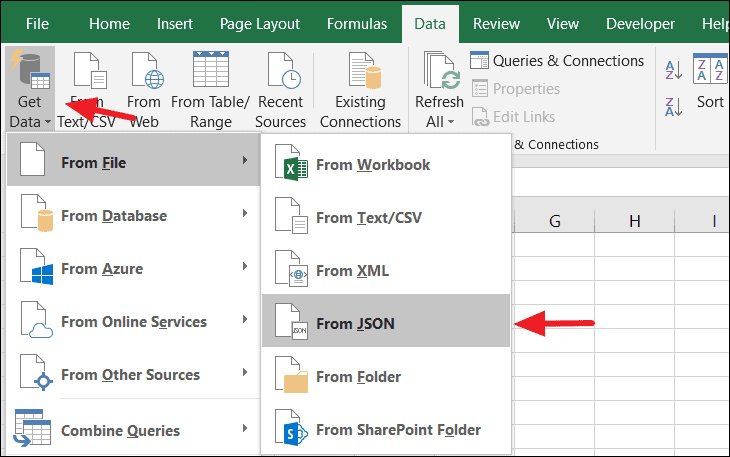
Ao clicar em ‘Do JSON’, você obterá uma janela do navegador de arquivos. Encontre o arquivo JSON em seu disco e clique em ‘Importar’.
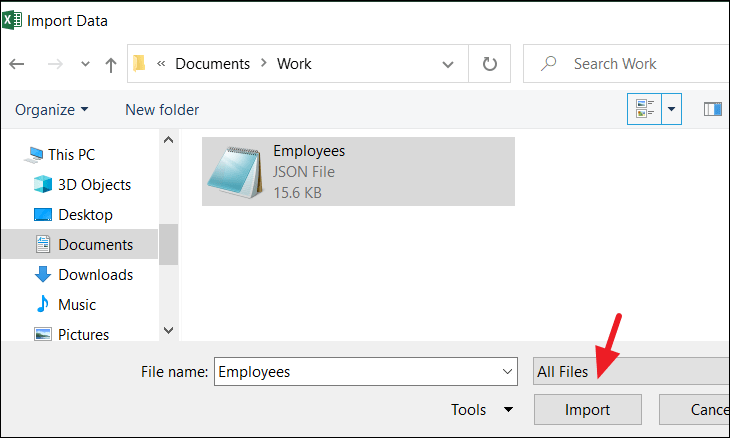
Se você estiver usando uma API da web, pode querer importar os dados diretamente da internet. Para fazer isso, em vez de clicar em “Do JSON”, clique em “Da Web” e digite o URL.
Isso deve levar você ao Editor de consultas avançadas do Excel. Agora você verá todos os registros que estavam nessa lista divididos em linhas. Mas não podemos ver os dados reais. Para converter esta lista em uma tabela, clique na opção ‘Para a mesa’.
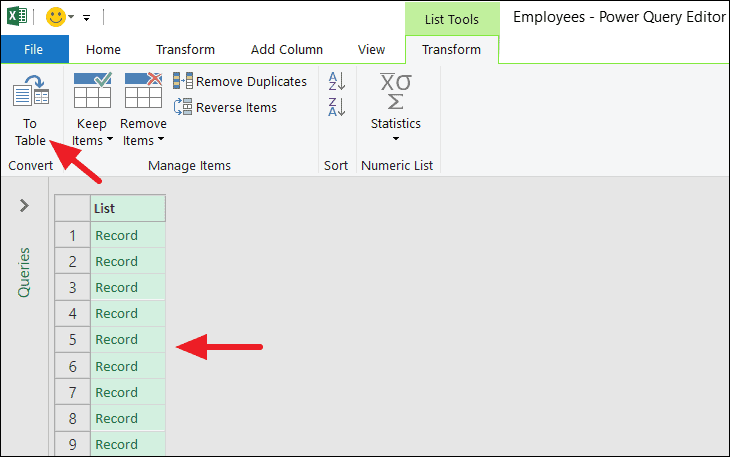
Uma caixa de diálogo To Table aparecerá. Na caixa de diálogo, mantenha os padrões e selecione ‘OK’.
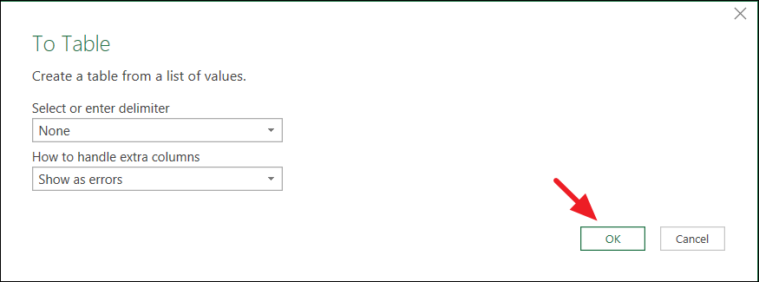
Agora nossos dados estão em formato de tabela, mas ainda não podemos ver os detalhes do registro. Para expandir as colunas, clique no botão ‘Expandir coluna’ (ícone com duas setas apontando para longe uma da outra) para expandir a tabela.
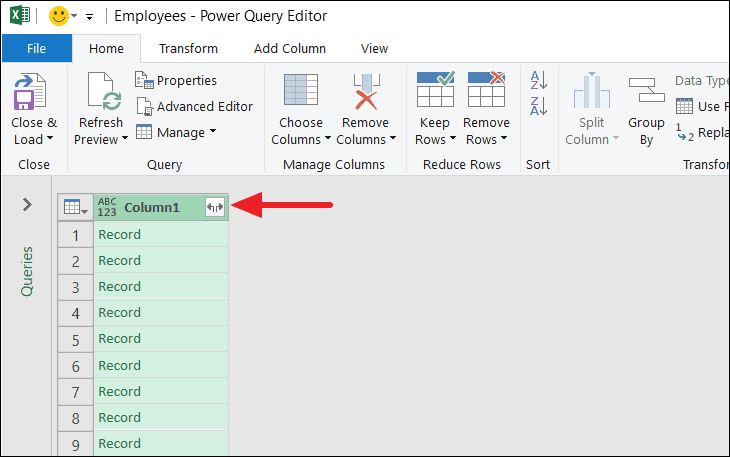
Estas são as colunas listadas nos registros. Selecione as colunas que deseja incluir na tabela e clique em ‘OK’. Desmarque as colunas que deseja excluir.
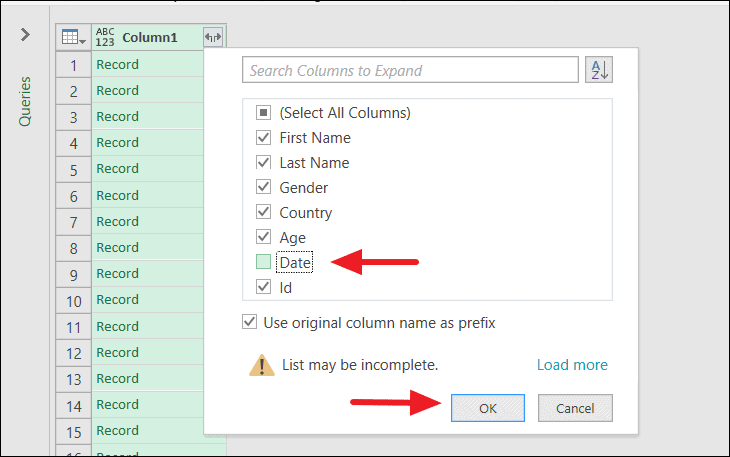
Os dados serão divididos em colunas.
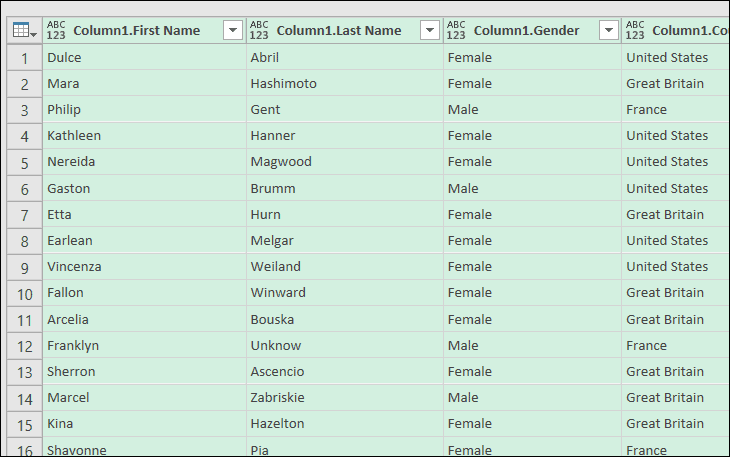
Você também pode mover as colunas conforme achar necessário. Para fazer isso, clique com o botão direito no cabeçalho de uma coluna, selecione ‘Mover’ e escolha para onde deseja movê-lo.
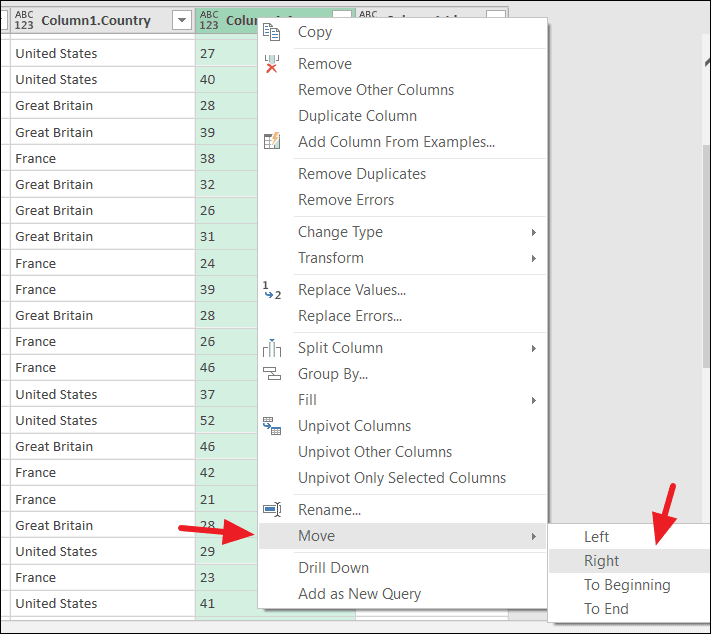
Quando estiver satisfeito com o layout, clique no botão ‘Fechar e carregar’ na guia ‘Página inicial’ para carregar os dados no Excel como uma tabela.
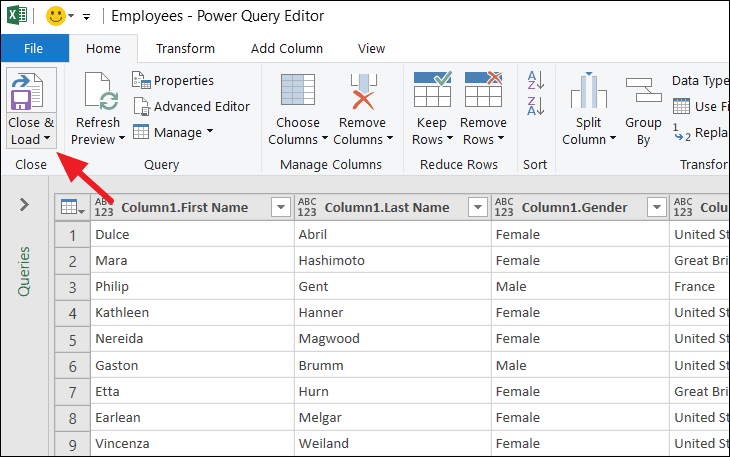
Os dados agora serão importados para uma nova planilha no Excel.
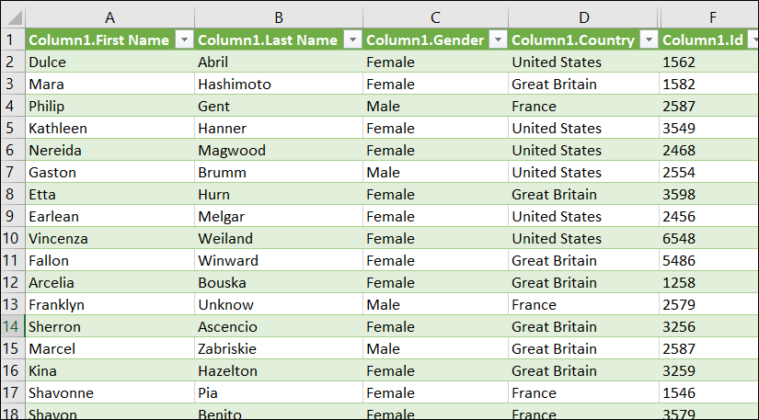
Converter arquivo JSON em arquivo Excel online
Se você deseja converter rapidamente arquivos JSON em arquivos Excel (.xslx), use um dos muitos sites de terceiros disponíveis online. Eles podem converter seus arquivos em questão de segundos, mas nem sempre são confiáveis. Basta digitar ‘converter JSON para Excel’ em um mecanismo de busca e você terá muitos sites que pode usar.
Um dos sites que você pode usar para converter JSON em XSLX é json-csv.com . Abra o site e clique no botão ‘Carregar arquivo JSON’ para carregar o JSON de seu disco local. Encontre o arquivo JSON em seu disco e clique em ‘Abrir’.
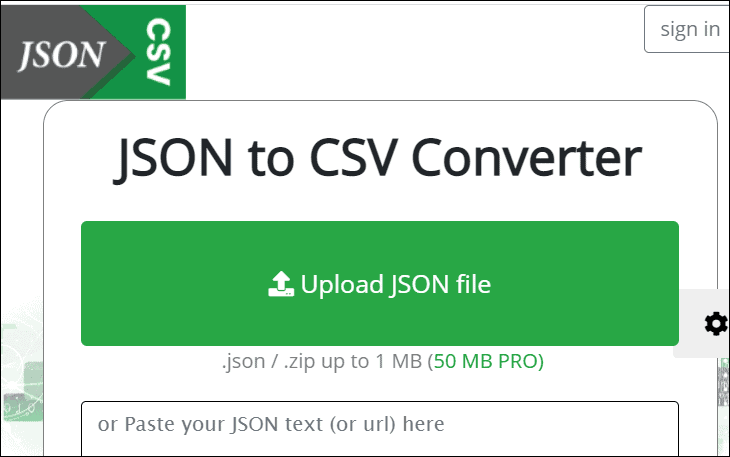
Depois de fazer upload do arquivo, você terá uma visualização de sua tabela abaixo. Em seguida, clique no botão ‘Arquivo Excel (XLSX)’ para baixar o arquivo Excel convertido.
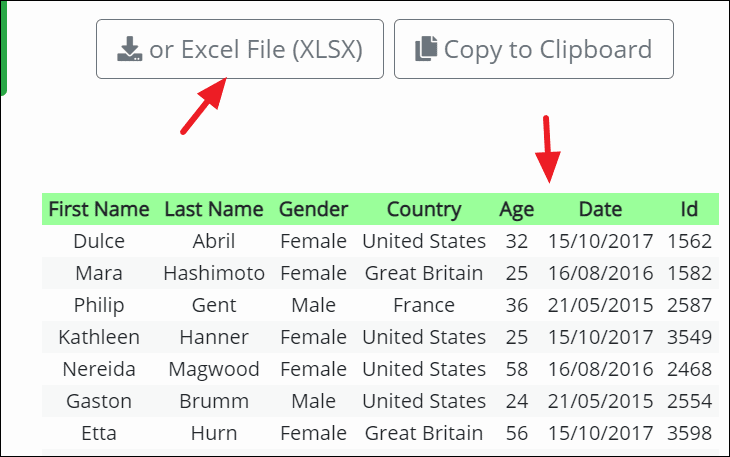
É isso! É assim que você importa um arquivo.json no Excel.
